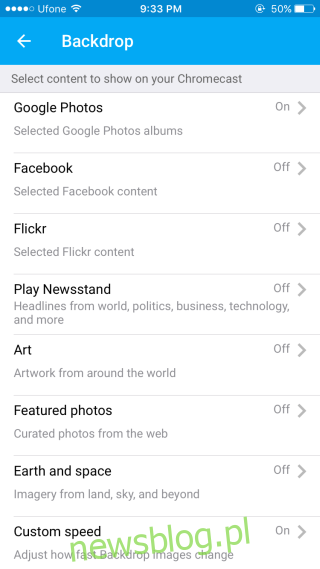Chromecast jest w zasadzie używany do przesyłania strumieniowego multimediów, a większość aplikacji jest tworzona z myślą o tym konkretnym celu. Chromecast to narzędzie, za pomocą którego możesz zmienić zwykły telewizor w coś więcej niż tylko ekran, na przykład tablicę ogłoszeń, która ma wysoką widoczność i którą można zaktualizować, wprowadzając do niego nowy obraz. Słowem operacyjnym jest tutaj pokaz slajdów i możesz odtwarzać, aby nadawać ważne informacje lub po prostu coś tak prostego, jak cykliczne menu restauracji na duży ekran. Oto, jak możesz to zrobić za pomocą telefonu i komputera stacjonarnego lub bez używania czegokolwiek innego niż sam Chromecast.
Przesyłaj pokaz slajdów bez telefonu i komputera
Jeśli nie masz zapasowego telefonu lub komputera, z którego możesz przesyłać zdjęcia do Chromecasta, nie brakuje Ci opcji. Aby to osiągnąć, musisz skonfigurować Chromecasta iw aplikacji Chromecast zalogować się na swoje konto Google. Chromecast pozwala wybrać, które zdjęcia mają być wyświetlane jako „tło”. Po prostu utwórz nowy album w Zdjęciach Google i wybierz go w aplikacji Chromecast jako źródło obrazów tła. Wyłącz wszystkie inne źródła, a Chromecast będzie przełączał tylko zdjęcia w albumie. Zrobi to wszystko w bezczynnym, nieużywanym trybie.
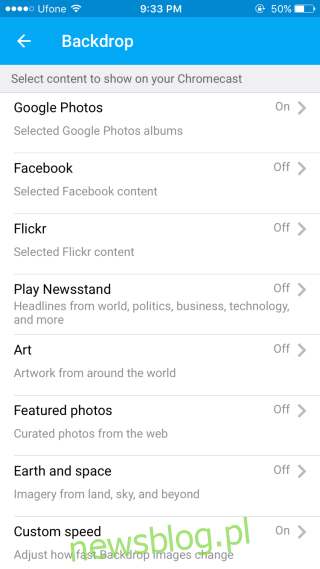
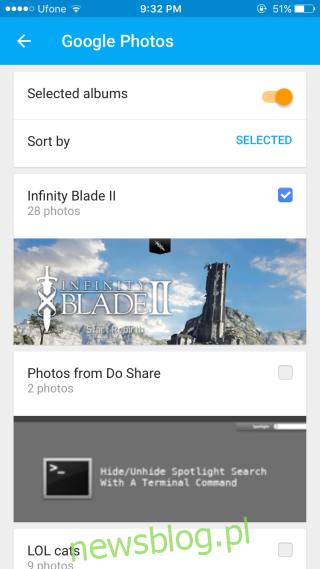
Przesyłaj pokaz slajdów z telefonu i komputera
Aby rozpocząć i przesłać pokaz slajdów ze zdjęć z iPhone’a, potrzebujesz aplikacji o nazwie Photo Video Cast. Pozwala nie tylko wybrać album, z którego chcesz przesyłać zdjęcia, ale także dostosować interwał odświeżania. Użytkownicy Androida, którzy mają natywną obsługę Chromecasta, mogą korzystać z domyślnej aplikacji Zdjęcia. Jeśli nie masz natywnej obsługi Chromecasta, wypróbuj aplikację CastonTV Free.
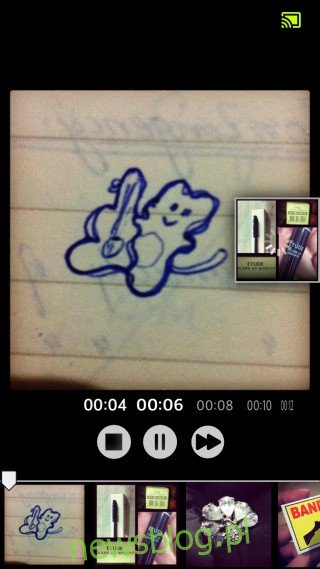
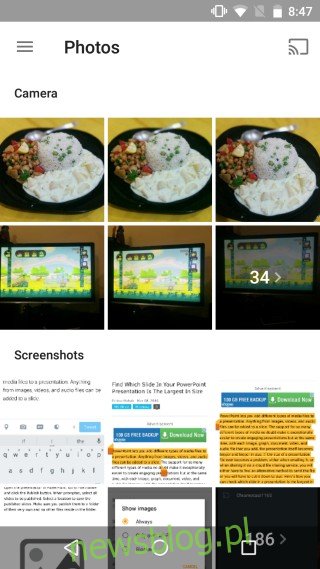
Zainstaluj Photo Video Cast z App Store
Zainstaluj CastonTV bezpłatnie ze sklepu Google Play
Użytkownicy komputerów stacjonarnych będą potrzebować kombinacji dwóch rozszerzeń Chrome; rozszerzenie Google Cast i pełnoekranowy pokaz slajdów. Użyj rozszerzenia pokazu slajdów, aby wybrać obrazy i rozpocząć pokaz slajdów na karcie Chrome, a następnie przesyłać go za pomocą rozszerzenia Google Cast.
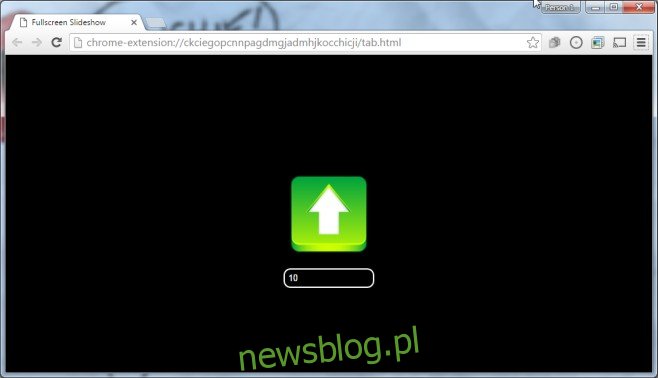
Zainstaluj pełnoekranowy pokaz slajdów z Chrome Web Store
Oto jak używać Chromecasta do czegoś innego niż oglądanie Netflix.